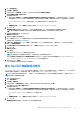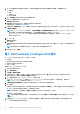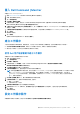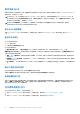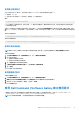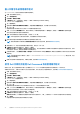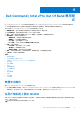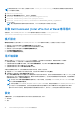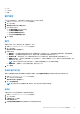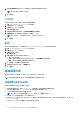Users Guide
Table Of Contents
- Dell Command | Integration Suite for System Center 版本 5.5 使用者指南
- 目錄
- 簡介
- 安裝、解除安裝和升級適用於 Microsoft System Center 的 Dell Command | Integration Suite
- 使用 Dell Command | Integration Suite for System Center
- Dell Command | Intel vPro Out Of Band 應用程式
- 故障診斷
- 相關參考資料
5. 透過工作階段逾時來指定 KVM 工作階段經過一段無活動期間後逾時的時間。
註: 將值設為零可停用逾時工作階段。
6. 按一下確定。
工作佇列
此功能可限制已完成的工作數量,並顯示於工作佇列視窗。
1. 啟動 Dell Command | Intel vPro Out of Band 應用程式。
2. 在首頁畫面中,按一下設定圖示。
3. 在設定畫面上,按一下工作佇列。
工作佇列標籤隨即顯示。
4. 如要使工作佇列自動重新整理,請將自動重新整理切換為開啟。
5. 將記錄限制設定為想要保留在資料庫中的工作數量 (1 - 1000)。
註: 新工作建立時,系統只會移除已完成、已取消或已終止的工作。
6. 按一下確定。
記錄
設定登入層級的偏好設定,以及想要透過 Dell Command | Intel vPro Out of Band 擷取記錄的位置。
1. 啟動 Dell Command | Intel vPro Out of Band 應用程式。
2. 在首頁畫面中,按一下設定圖示。
3. 在設定畫面按一下登入。
登入標籤隨即顯示。
4. 從登入層級下拉式選單中選擇下列選項之一:
● 無 — 沒有擷取記錄。
● 正常 — 適用於正常運作之用戶端系統的一般登入。此記錄層級為建議使用設定。
● 除錯 — 適用於故障診斷未預期問題的詳細記錄。
5. 按一下瀏覽... 以選擇建立記錄檔案的位置。
6. 如要檢視現有的記錄,請按一下檢視資料夾。
7. 按一下確定。
遠端隨需分配
遠端隨需分配可讓您從遠端執行已啟用 Intel vPro 用戶端的 AMT 隨需分配。
註: 在嘗試使用遠端隨需分配之前,請詳閱遠端隨需分配功能說明文件。
遠端隨需分配的先決條件
如要使用遠端隨需分配功能,請確認下列事項:
● 您為網域管理員使用者,具有 Active Directory、認證機構,以及組態管理員的管理員權限。
● 您正在組態管理員主要 Site Server 上執行,且已安裝組態管理員管理主控台。
● Intel 設定與組態軟體並未安裝於隨需分配系統。
註: 無法下載 Intel 設定和組態軟體 (Intel SCS)。聯絡 Intel 支援團隊以取得 Intel SCS。
● 您已下載 Intel 設定與組態軟體 12.2 版本或更高版本。
● 在已啟用 Intel vPro 的用戶端上,最新的 Intel MEI 驅動程式與本機管理服務均已安裝。這些元件通常為原廠安裝,但也可以在
dell.com/support 取得。
● 已啟用 Intel vPro 的用戶端系統會作為組態管理員用戶端註冊。
20 Dell Command | Intel vPro Out Of Band 應用程式